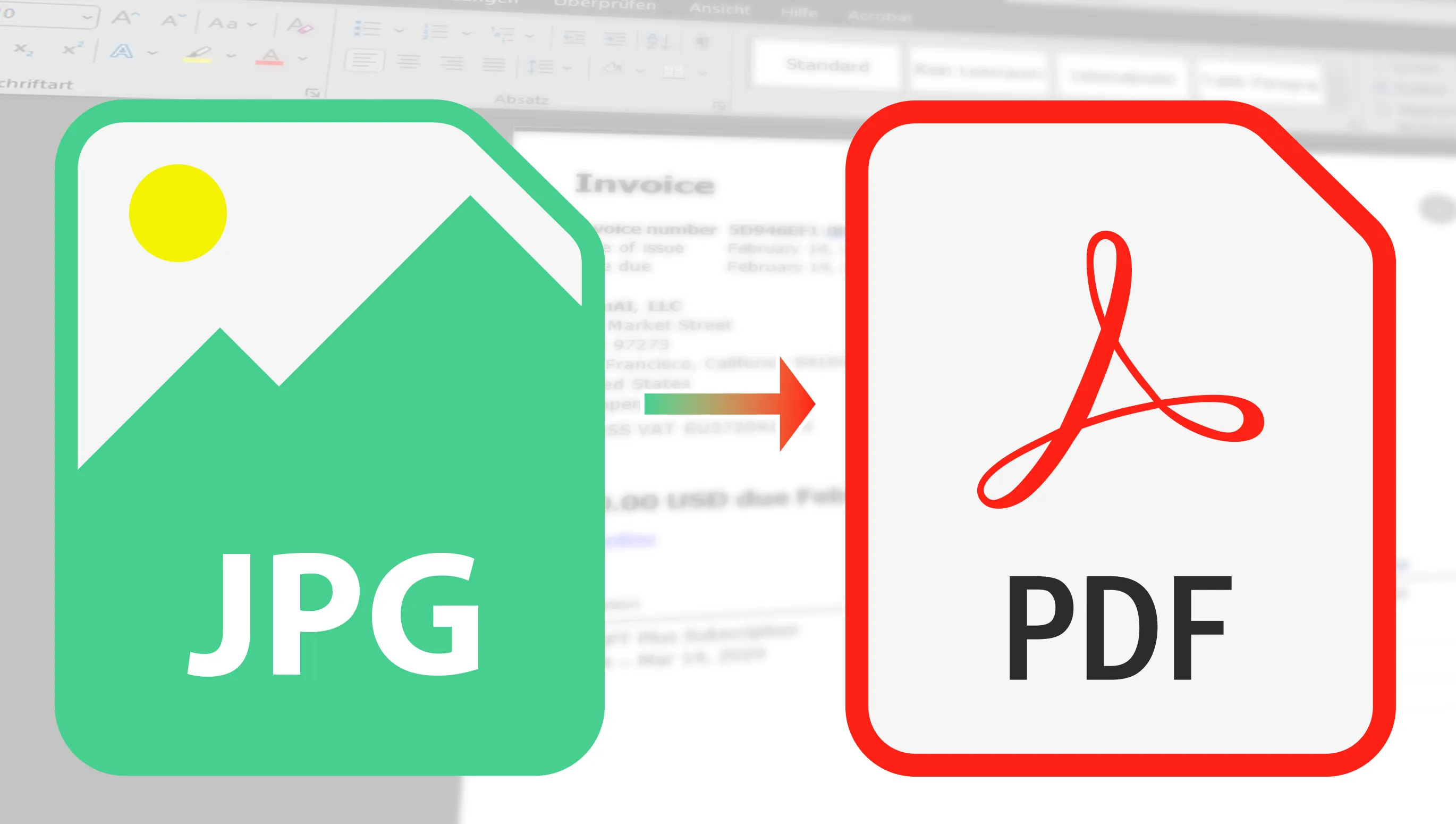Kartais susiduri su iššūkiais, greitai ir paprastai konvertuojant savo JPG nuotraukas į PDF. Ar tai būtų darbo reikmėms, universitetui ar tiesiog todėl, kad norite dalintis savo nuotraukomis patogesniu formatu – priežasčių yra begalė. Tačiau nesijaudink, šiandien tau parodysiu keletą puikių įrankių, su kuriais šį procesą galėsi įveikti akimirksniu. Nuo paprastų internetinių konverterių iki pažangios programinės įrangos, kuri suteiks daugiau kontrolės - turiu viskam kažką. Taigi, imk savo JPG nuotraukas ir imkime darbą!
Turinio sąrašas
Nemokami internetiniai įrankiai: Mano mėgstamiausi JPG konvertavimo į PDF
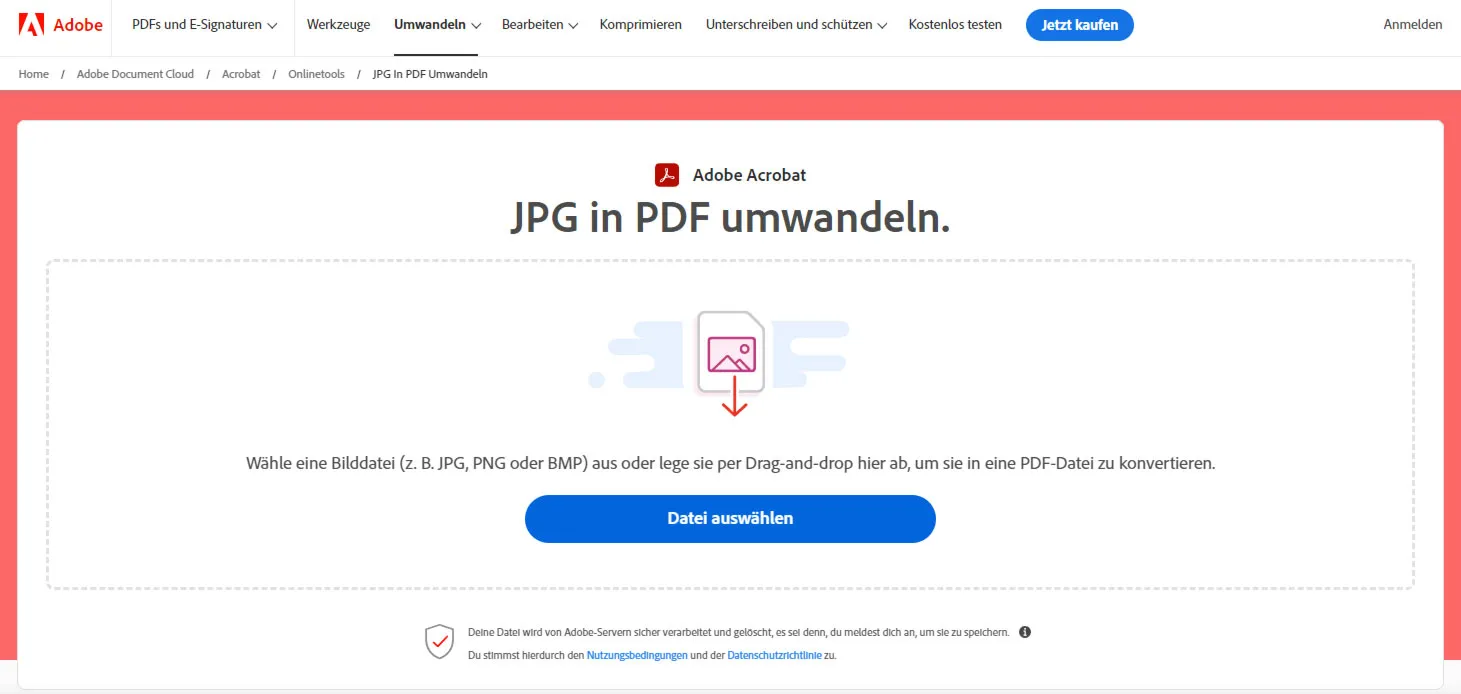
Stebina, kiek daug praktiškų ir vartotojui draugiškų internetinių įrankių yra, ir aš atrinkau keletą mėgstamiausių, kurių nenoriu tau slėpti.
Pirmiausia, pažiūrėkime į ILovePDF. Šis įrankis yra tikras universaležuve, jei kalbama apie PDF. Paprastumas ir efektyvumas yra pagrindiniai, ir būsi nustebintas, kaip greitai vyksta konvertavimo procesas. Man labai patinka visas pasirinkimas, kaip turi atrodyti galutinis PDF, įskaitant nuotraukas, esančias jame. Toliau seka kiti geri įrankiai, nors staigmena „Acrobat“ užima paskutinę vietą.
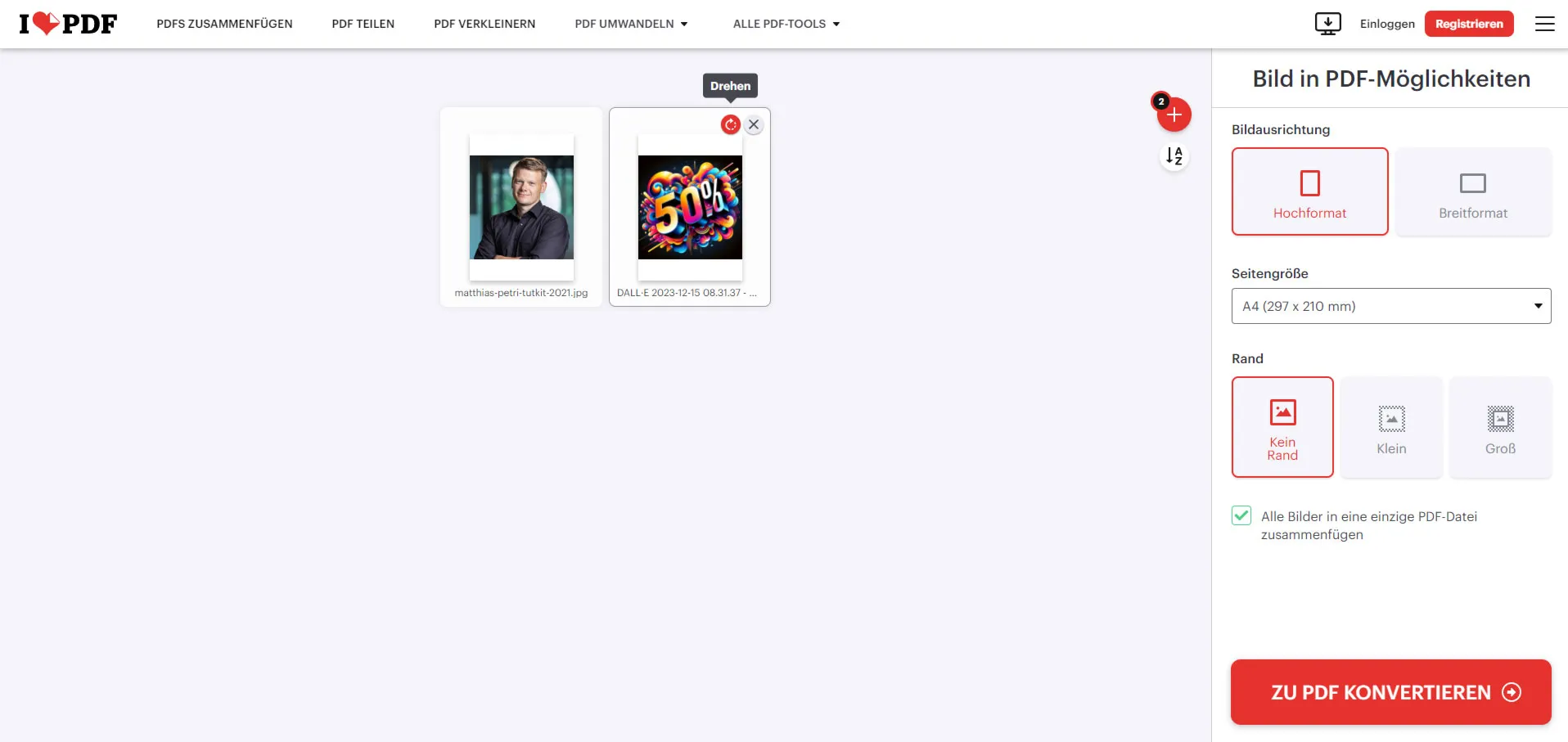
Šie įrankiai yra tik pradžia. Yra daugybė kitų galimybių, kurias tau pristatysiu. Kiekvienas iš jų turi savo stiprybių, ir esu tikras, kad atrasite tinkamiausią įrankį savo poreikiams.
- ILovePDF: Absoliučiai geriausias! Paprasčiau neįmanoma, o ypač man labai patinka, kad aiškiai rodomi visi parametrų nustatymo variantai paveikslėliams. Taip pat galiu viename PDF vietoj susitaisyti kelis paveikslėlius.
- JPG2PDF: Grąžus interfeisas kaip Adobe, tačiau galiu sudėti tiek JPG failų, kiek noriu viename PDF faile. Puiku!
- Smallpdf: Čia galite konvertuoti kelis paveikslėlius iš karto ir netgi nustatyti krašto dydį bei nustatyti, ar orientacija turi būti horizontali arba vertikali.
- Adobe Acrobat: Paprasta ir gerai. Veikia gerai, tačiau man viena neatitinka: galiu įkelti tik vieną JPG failą ir neturiu galimybės suvienodinti paveikslėlius.

Kai bandžiau įvairius įrankius skaičiuoti JPG failus į PDF, pastebėjau, kad jie visi efektyviai veikia, tačiau dažnai lydi tam tikri apribojimai. Paimkime pavyzdžiui Smallpdf - puikus įrankis, kuris labai gerai atlieka savo užduotį. Tačiau galiu paversti tik du failus, prieš pateikdamas pasirinkimą: ar laukti daugiau nei 10 valandų arba atlikti atnaujinimą į Pro narystę.
Visų įrankių, skirtų konvertuoti JPG į PDF, veiksmingumas išties įspūdingas. Tik Adobe Acrobat, dažnai laikomas neprilygstamu, baigžia paskutinį sąrašo vietą, kai kalbama apie JPG į PDF konvertavimo funkcijų gausą. Taigi nėra jokios priežasties ignoruoti nemokamus internetinius įrankius, kurie tavo JPG nuotraukas konvertuoja į PDF efektyviai.
Populiari nemokama programinė įranga konvertavimui iš JPEG į PDF
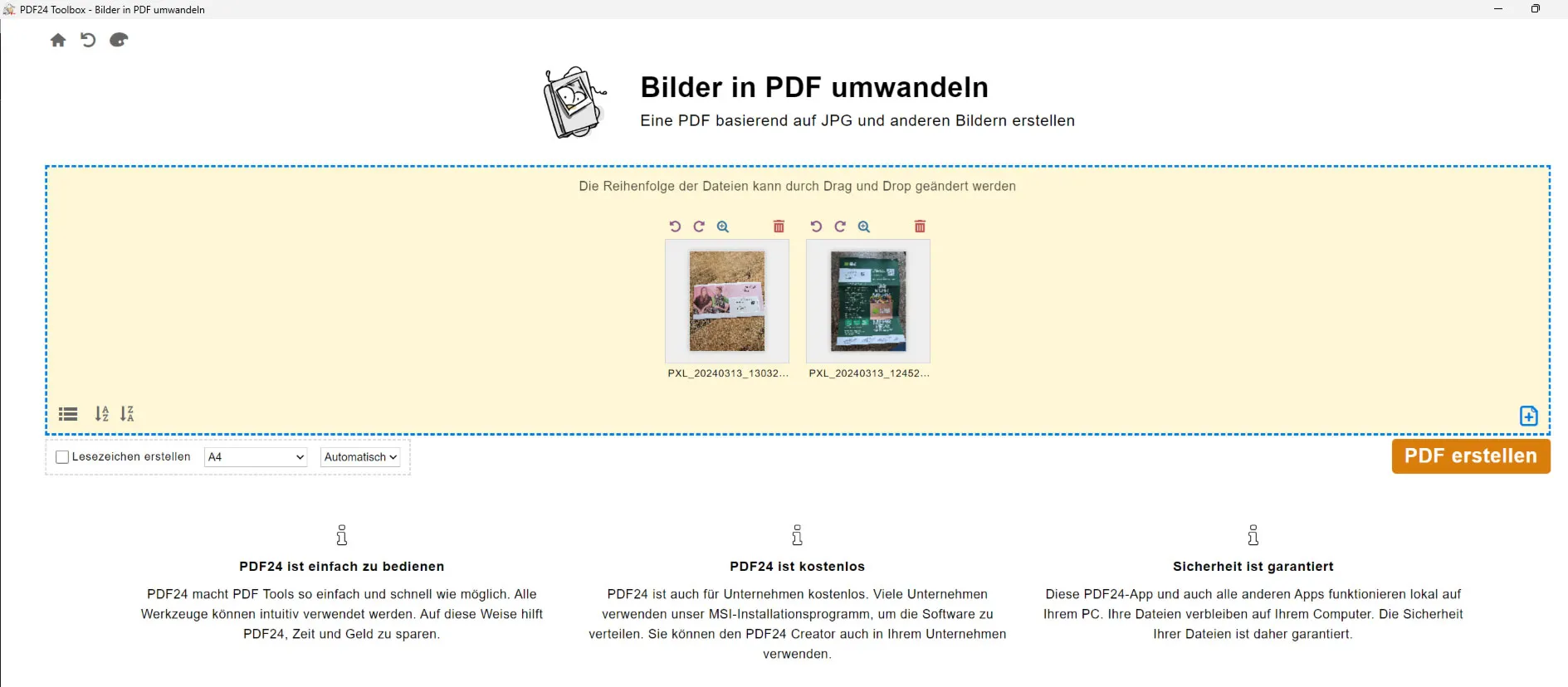
Yra įvairios nemokamos programinės įrangos, leidžiančios konvertuoti JPG į PDF ir tuo pačiu siūlančios daug parametrų, susijusių su išdėstymu ir kt. Šie įrankiai yra ypač patogūs, jei turite daug JPG failų, kuriuos norite dalintis elektroniniu paštu ar įkelti į tinklą viename PDF faile (pvz., darbo paraiškos rinkinys).
- PDF24 Creator: Tai išties nuostabu: gausybė funkcijų, ir viskas tai visiškai nemokamai, netgi komerciniais tikslais. JPG į PDF konvertavimo metu šie įrankiai siūlo įvairius nustatymus, leidžiančius pavyzdžiui nustatyti paveikslėlių orientaciją ir išdėstymo formatą. Puiku!
- ILovePDF: Kaip jau minėjau, šis įrankis siūlo daug daugiau nei vieną JPEG konvertavimą į PDF - jis taip pat suteikia galimybę atsisiųsti programą. Tačiau dėmesio: nors diegimo failas yra gana mažas, po diegimo yra atsisiunčiama daugiau nei 100 MB papildomų duomenų. Programa veikia tiek „Windows“, tiek „Mac“ operacinėse sistemose. Aišku, nedidelė išlyga yra ta, kad tam tikrą laikotarpį galite konvertuoti tik du failus, tačiau tai daugeliui tikslų visiškai pakanka.
- Image To PDF or XPS: Nors labai sena programa (paskutinis atnaujinimas pabaigoje 2018 m.), bet ji puikiai veikia „Windows“ (net ir 11). Vis dėlto programa atrodo vizualiai kaip prieš 20 metų. BET: yra daug nustatymo galimybių ir yra labai greita. Tad ... Išvaizda nėra viskas :-)
Failų kiekio mažinimas prieš konvertuojant į PDF
Prieš tai pateiktuose patarimuose koncentravau dėmesį į tai, kaip konvertuoti jau esantį JPG failą į PDF. Tačiau ar žinojai, kad gali atlikti keletą žingsnių prieš konvertuodamas savo paveikslą į PDF, kad optimizuotum failo dydį? Čia yra keturi praktiški patarimai, kurie padės tau sukurti plonesnį PDF nuo pat pradžių:
- Mažinti raišką: Sumažinkite paveikslėlio raišką. Jei planuojate naudoti paveikslėlį internete arba jums nereikia jo pilnos spaudos kokybės, galite sumažinti pikselių matmenis. Tai ženkliai sumažins failo dydį, tuo tarpu daugeliui taikymų paveikslėlis vis tiek atrodys gerai.
- Pritaikyti kokybę: Įrašydami JPG paveikslėlį, dažnai galite nustatyti kokybės lygį. Mažesnė kokybė reiškia mažesnį failo dydį, tačiau tai gali paveikti paveikslėlio kokybę. Pabandykite su skirtingais nustatymais, kad rastumėte tinkamą pusiausvyrą tarp kokybės ir failo dydžio.
- Mažinti spalvų gylį: Jei jūsų paveikslėlis nereikalauja pilno spalvų gilio, galite sumažinti naudojamų spalvų skaičių. Pavyzdžiui, paveikslėlis sudarytas iš daugiausia teksto, gali būti išsaugotas kaip greluokis vaizdas vietoj pilnai spalvoto vaizdo, kad sumažėtų failo dydis.
- RGB vietoj CMYK: Prieš konvertuodami dokumentą į PDF, spalvų režimo pasirinkimas RGB vietoj CMYK faktiškai gali padėti sumažinti failo dydį. RGB, kas reiškia raudoną, žalią ir mėlyną, yra pagrindinis spalvų schemos variantas monitorių atvaizdavime ir reikalauja trijų spalvų kanalų. CMYK, kuriame yra cianas, magentas, geltona ir juoda, dažniausiai naudojamas spausdinime ir apima keturis spalvų kanalus. Naudodami RGB vietoj CMYK, galite sumažinti duomenų kiekį, kurį kiekvienas dokumento paveikslėlis reikalauja, nes turi būti išsaugotas mažiau spalvų kanalas. Tai ženkliai sumažina failo dydį, ypač dokumentiniuose paveikslėliuose. Dokumentams, kurie yra skirti daugiausiai internetui ar skaitmeniniam dalijimuisi, RGB yra efektyvus pasirinkimas, sumažindamas failo dydį be ryškaus vizualinės kokybės praradimo.